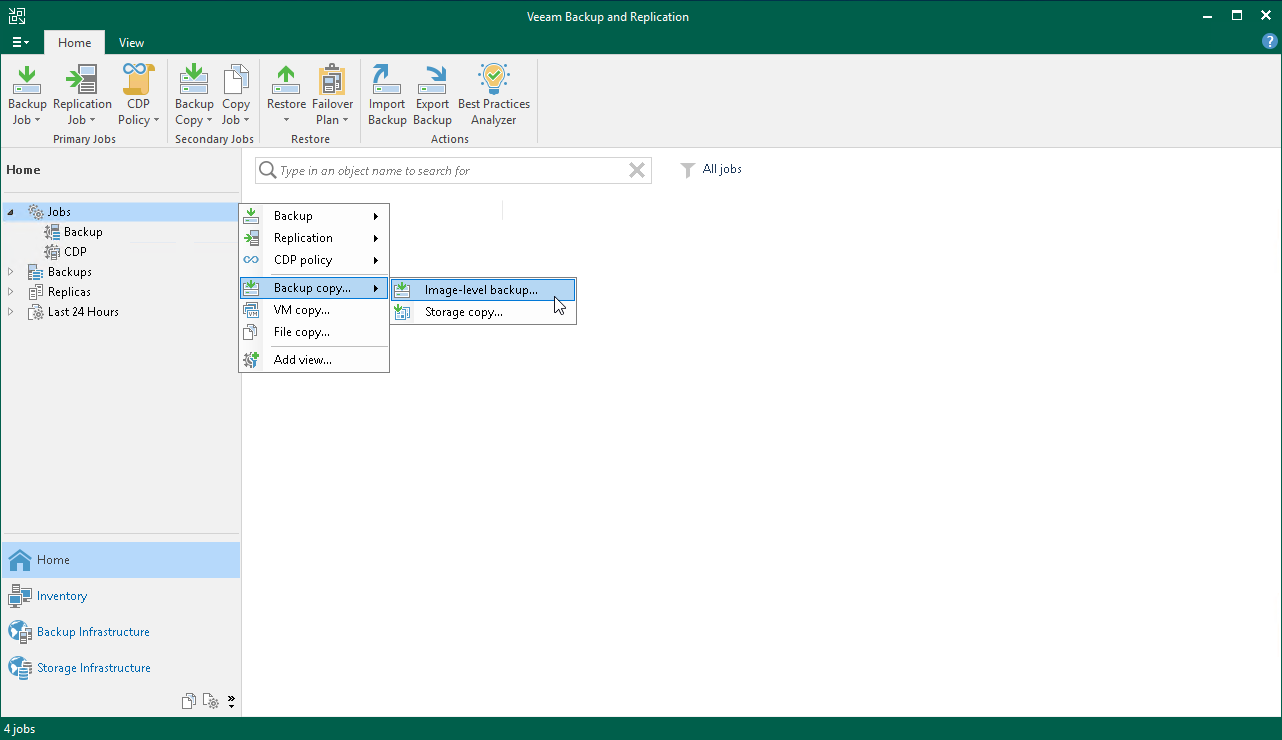バックアップコピー
バックアップコピーを使用すると、同じバックアップデータの複数のインスタンスを異なる場所に作成できます。3-2-1ルールに従うためにVeeam Backup & Replicationが提供するメカニズムは、次の通りです。
- 3:データのコピーを少なくとも3つ(元の本番データとバックアップ2つ)保存。
- 2:データのコピーの保存には、少なくとも2種類の異なるメディア(ローカルディスクとクラウドなど)を使用した。
- 1:バックアップのうち少なくとも1つをオフサイト(たとえば、クラウド、リモートサイト)に保持する必要があります。
Veeam Backup & Replicationでは、バックアップコピーはジョブに基づいています。バックアップコピージョブが開始されると、 Veeam Backup & Replicationはソースのバックアップリポジトリ上のバックアップファイルにアクセスし、バックアップファイルから特定のマシンのデータブロックを取得して、それをターゲットバックアップリポジトリにコピーし、コピーしたブロックをターゲットバックアップリポジトリ上のバックアップファイルに組み込みます。 このバックアップファイルのフォーマットはプライマリバックアップファイルと同じです。
開始する前に
バックアップコピーのジョブを作成する前に、以下の点を考慮してください。
- バックアップ・コピー・プロセスに関わるソースおよびターゲットのバックアップ・リポジトリが、バックアップインフラストラクチャに追加されている必要があります。
- 少なくとも1回正常に実行されたバックアップが必要です。
リストアポイントが作成されたかどうかを確認するには、[ Home ]ビューのインベントリペインを開き、 [ Backups]ノードを選択します。その後、バックアップジョブを展開して、利用可能なリストアポイントが少なくとも1つあることを確認します。
バックアップ・コピー・ジョブの作成
バックアップコピーのジョブを作成するには、次の手順を実行します。
- [Home]ビューを開きます。
- インベントリペインで、[ Jobs]を右クリックして[ Backup Copy ] >[Image-level backup ]を選択し、New Backup Copy Jobウィザードを起動します。
- ウィザードの[Job ]ステップで、次の手順を実行します。
- バックアップ・コピー・ジョブの名前と説明を指定します。
- [Copy mode]フィールドで、[Immediate copy]が選択されていることを確認します。
即時コピーモードでは、新しいデータがソースリポジトリに追加されるとすぐに、 Veeam Backup & Replicationがコピーします。詳細については、 バックアップコピー モードVeeam Backup & Replicationユーザーガイドを参照してください。
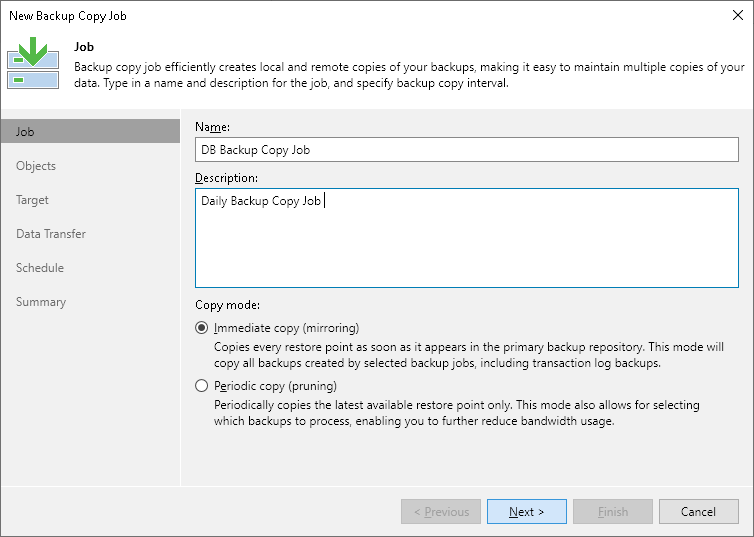
- ウィザードの[Objects]ステップで、[Add]をクリックして、コピーするバックアップジョブを選択します。
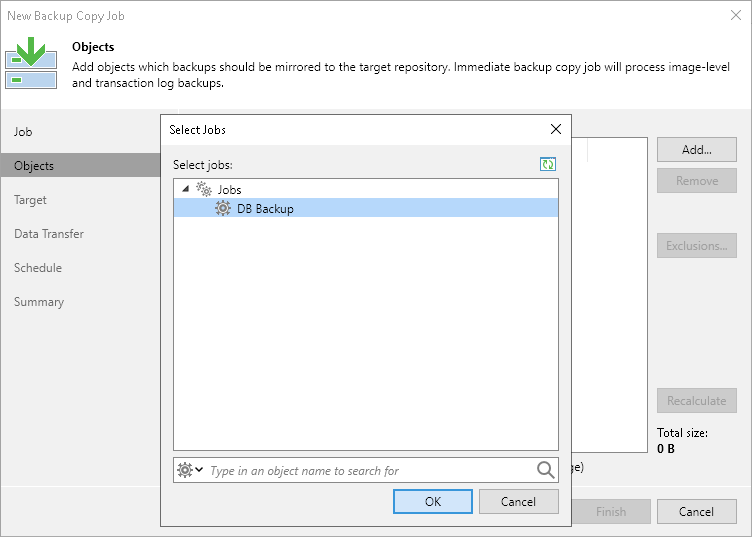
- ウィザードの[ Target]ステップで、バックアップコピーの保存先となるバックアップリポジトリを選択します。その他の設定はデフォルト値のままにします。
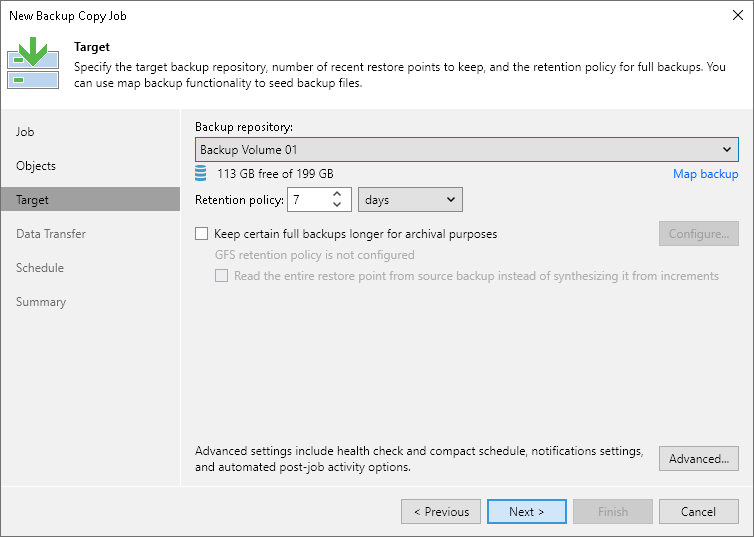
- ウィザードの[Data Transfer]ウィザードでは、デフォルト設定をそのまま使用します。
- ウィザードの[Schedule]ウィザードで、バックアップコピージョブでネットワークを介してデータを転送できる期間を定義します。
- ウィザードの最後のステップで、[Enable the job when I click Finish]チェックボックスを選択して、[Finish]をクリックします。ジョブは連続モードで実行を開始します。
参照
バックアップコピーの詳細については、 バックアップコピーVeeam Backup & Replicationユーザーガイドのセクションを参照してください。